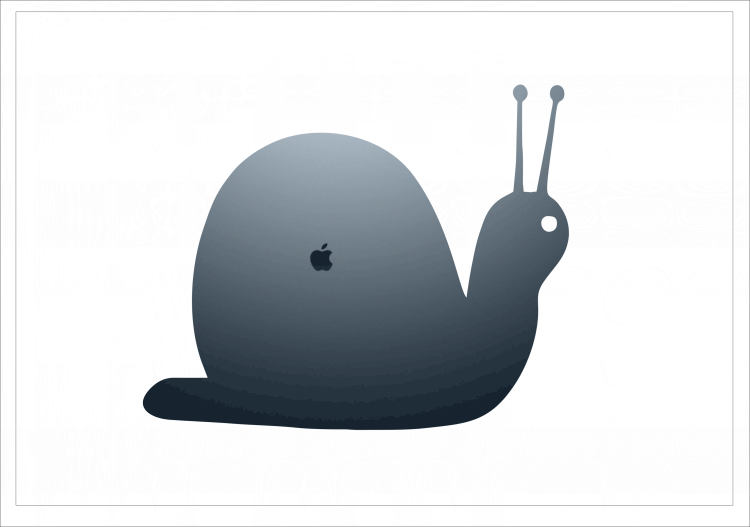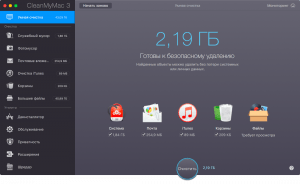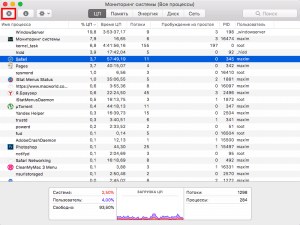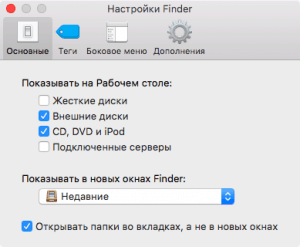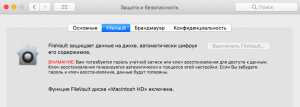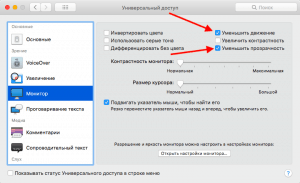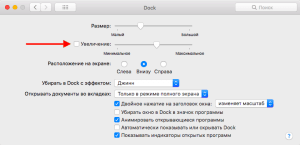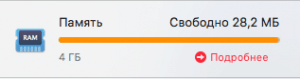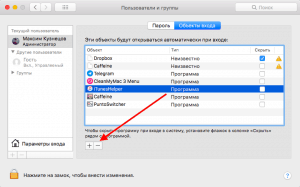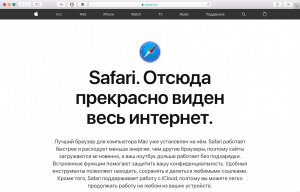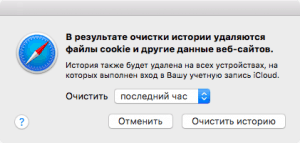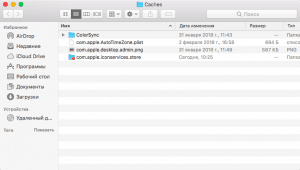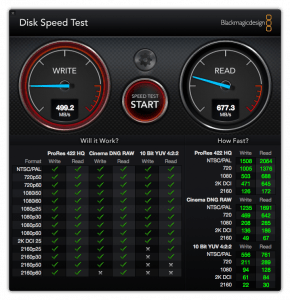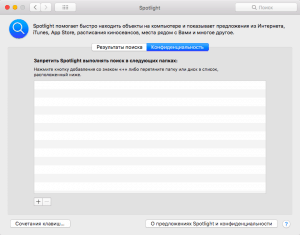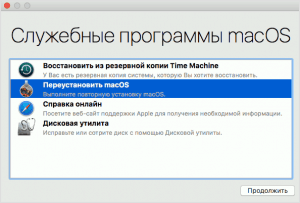Тормозит компьютер с macOS High Sierra. Что делать и как ускорить?
Содержание
- Удалите ненужные файлы
- Сбросьте SMC
- Проверьте фоновые процессы
- Ускорьте Finder
- Отключите FileVault
- Отключите анимацию
- Управляйте оперативной памятью
- Ограничьте автозапуск
- Используйте Safari в качестве основного браузера
- Ускоряем Safari
- Очистите кэш вручную
- Замените HDD на SSD
- Настройте Spotlight
- Переустановите macOS High Sierra
Без должного ухода даже самый мощный компьютер начинает тормозить. Не стали исключением девайсы, работающие под управлением macOS High Sierra. Почему компьютер тормозит, и как решить эту проблему?
Если ни один из советов вам не поможет, то задумайтесь о приобретении нового Mac.
Удалите ненужные файлы
При замедлении Mac в первую очередь нужно проверить память. Если свободного хранилища совсем мало, то следует принять незамедлительные меры по очистке системы. Можно это сделать вручную, но предпочтительнее использовать специализированный софт. К примеру, я уже 4 года использую программу .
Конкурентным преимуществом приложения является удобство использования. При помощи режима «Умная очистка» Clean My Mac находит все ненужные файлы и мусор, после чего их можно стереть. Важно, что для этой операции нужно нажать лишь одну кнопку. Для более детальной очистки имеются еще несколько категорий:
- Служебный мусор
- Фотомусор
- Почтовые вложения
- Очистка iTunes
- Большие файлы
Сбросьте SMC
SMC — это контроллер управления системой. Его сброс может решить не только проблемы со снижением производительности, но и многие другие коллизии. По сути, очистка SMC — это нижний уровень перезагрузки Mac. При этом все пользовательские данные остаются на месте. Чтобы стереть SMC нужно проделать следующие действия:
Если у вас новый MacBook без сменного аккумулятора
- Подключите ноутбук к источнику питания
- Нажмите и удерживайте сочетание клавиш: Control + Shift + Option + Power
- Отпустите клавиши и включите MacBook
Если у вас старый MacBook со сменным аккумулятором
- Отключите ноутбук
- Извлеките аккумулятор
- Нажмите и удерживайте кнопку питания в течение 5 секунд
- Установите батарею и включите MacBook
Проверьте фоновые процессы
Существенный вклад в снижение производительности вносят фоновые процессы. На первый взгляд, их работа не видна, поэтому многие не стремятся остановить их работу. Но очищать фоновые процессы крайне рекомендуется, потому что они «съедают» как мощность процессора, так и памяти.
Чтобы закрыть ненужные программы, откройте программу «Мониторинг системы». В ней есть несколько вкладок, которые покажут загруженность то или иного элемента Mac. Процессы сортируются по имени и занятости ресурса. Очистите список от ненужных программ путем нажатия на крестик в левом верхнем углу окна.
Ускорьте Finder
Finder в macOS High Sierra является неким диспетчером, который управляет файлами в системе. В нем отображаются самые тяжелые фильмы и программы. Поэтому, если у вас имеется большое количество файлов (который еще и много весят), то правильно настройте Finder, чтобы он не загружал лишнего и не затормаживал работу системы.
Для этого откройте программу и пройдите в настройки. Там следует грамотно настроить папки для более быстрой работы Finder.
Отключите FileVault
Функция FileVault, встроенная в macOS High Sierra, нужна для шифрования ваших данных. Это пригодится для сохранения конфиденциальных сведений при утере или краже компьютера. На некоторых Mac утилита FileVault сильно замедляет включение и вход в систему. Если для вас это критично, то следует отключить данную функцию.
Откройте «Системные настройки» и выберете пункт «Защита и безопасность».
Далее переключитесь на вкладку FileVault и отключите его.
Отключите анимацию
Apple очень гордится дизайном macOS High Sierra. Но не всегда анимации хорошо работают на старых MacBook. Чтобы ускорить работу системы, придется отказаться от красивых новшеств.
Для отключения анимаций пройдите по пути «Настройки» — «Универсальный доступ», в левой колонке выберете «Монитор». После чего установите галочки напротив пунктов «Уменьшить движение» и «Уменьшить контрастность». Аналогичную операцию стоит сделать и с панелью Dock. Для этого пройдите в его параметры и отключите увеличение.
Управляйте оперативной памятью
Оперативная память является ценным ресурсом, поэтому на ней экономить нельзя. В 2018 году не стоит приобретать MacBook с ОЗУ менее 8 ГБ. А если ваш компьютер позволяет заменить оперативную память, то сделайте это. В моем MacBook Air 2014 года установлено лишь 4 ГБ, и уже год назад чувствовалось, что этого мало.
Следить за свободной ОЗУ можно в уже упомянутой ранее программе — Clean My Mac. Утилита позволяет не только отслеживать место, но и очищать его при необходимости. Среди альтернатив отмечу Memory Clean, долгое время пользовался им и остался доволен.
Скачать Memory Clean можно по ссылке:
Ограничьте автозапуск
Автозапуск программ существенно замедляет загрузку Mac. Со временем таких приложений становится все больше, а это значит, что производительность macOS High Sierra снижается. Для исправления этой ситуации следует поработать с автозапуском.
Откройте настройки и пройдите в меню «Пользователи и группы». Далее перейдите во вкладку «Объекты входа». Там находится список всех программ, находящихся в автозапуске. Уберите ненужное путем выбора приложения и нажатия на значок минуса.
Используйте Safari в качестве основного браузера
Лучшим браузером для macOS High Sierra, безусловно, является Safari. Он не просто быстрее, но еще и менее требовательный к ресурсам. Фирменный браузер простой и не перегружен функциями. Поэтому не рекомендую использовать Chrome или Opera на Mac.
Для приемлемой работы Safari специалисты не рекомендуют использовать одновременно более 9 вкладок. Таким образом, система не будет перегружаться, а информация наглядно видна. Также не рекомендуется использовать большое число расширений.
Ускоряем Safari
Если вдруг даже Safari начал вести себя странно и работать медленнее, то следует очистить его данные. Откройте браузер и нажмите на его название в верхнем левом углу. Далее выберете пункт «Очистить историю…«. После этого выберете промежуток времени, за который удалятся данные, и выполните операцию. Таким образом сотрутся куки, кэш и история Safari.
Очистите кэш вручную
Кеш-данные — это небольшие файлы, предназначенные для повторного использования. Некоторые из них управляются системой, другие же связаны с приложениями. К примеру, веб-страницы сохраняются таким образом. Кроме того, iTunes и стриминговые сервисы активно используют сохранения в кэш для того, чтобы ускорить загрузку данных. Но, к сожалению, не все программы очищают эти файлы, а ведь они занимают достаточно много места.
Чтобы посмотреть кэш, нужно, находясь на рабочем столе, нажать сочетание клавиш Command + Shift + G и перейти к папке /Library/Caches/. Проанализируйте находящиеся там файлы и удалите при необходимости.
Замените HDD на SSD
Если в вашем Mac установлен жесткий диск HDD, то крайне рекомендую поменять его на SSD. Твердотельный накопитель дороже, но быстрее и надежнее. Если HDD может запускать программу минуту, то SSD сделает это за несколько секунд. По данным портала , самым популярным твердотельным диском является модель Samsung MZ-75E250BW на 256 ГБ стоимостью около 7000 рублей. Цена вполне приемлема, а результат от замены будет заметен сразу.
Настройте Spotlight
Поиск Spotlight — отличный инструмент по работе с файлами и данными. Но в то же время он сильно загружает систему. Пройдите в настройки Spotlight и во вкладке «Конфиденциальность» выберете источники, откуда программа будет индексировать систему. Лучше всего сделать так, чтобы папок было немного.
Совсем отключить индексацию Spotlight можно в Терминале по команде:
sudo launchctl unload -w /System/Library/LaunchDaemons/com.apple.metadata.mds.plist
Вернуть все на место можно этой строкой:
sudo launchctl load -w /System/Library/LaunchDaemons/com.apple.metadata.mds.plist
Переустановите macOS High Sierra
Если выше описанные способы не помогли, то решать проблему следует кардинально. Переустановите macOS High Sierra, и тогда ваш компьютер заживет новой жизнью. Чтобы сделать это проделайте следующие несколько шагов:
- Выключите компьютер
- Включите его, удерживая кнопки Command + R
- В появившемся меню выберете «Дисковая утилита» и отформатируйте накопитель
- По завершении операции выберете «Дисковая утилита» — «Завершить»
- Далее выбирайте пункт «Переустановить macOS»
После этого компьютер скачает и установит «чистую» версию системы. Эта операция проходит довольно долго, но благо, что программисты Apple сделали ее почти автоматической.
***
Итак, мы разобрали основные методы ускорения вашего Mac. Большинству эти способы должны помочь, но если все-таки исправить ситуацию не удалось, то задумайтесь о смене компьютера на более новый. Актуальные модели MacBook можно посмотреть на сайте Apple: